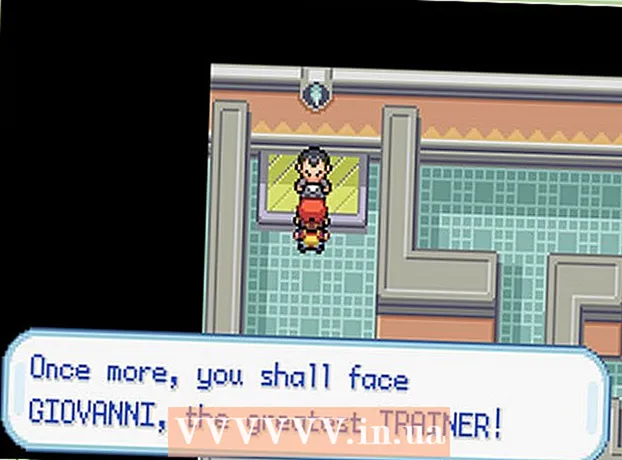Müəllif:
John Stephens
Yaradılış Tarixi:
27 Yanvar 2021
YeniləMə Tarixi:
1 İyul 2024

MəZmun
Bu məqalədə Windows və Mac kompüterlərində Microsoft Word ilə broşura necə yaradılacağı göstərilir. Broşuralar səliqəli katlanabilir məlumat sənədləridir. Microsoft Word-də broşura hazırlamaq üçün istədiyiniz şablon və ya dizayndan istifadə edə bilərsiniz.
Addımlar
Metod 2-dən 1: Mövcud bir şablondan istifadə edin
Microsoft Word'ü mavi bir fonda ağ "W" işarəsi ilə açın.
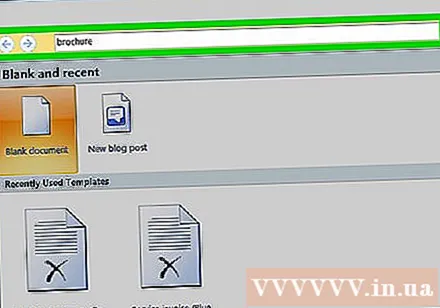
Yazın broşura ekranın yuxarı hissəsindəki axtarış çubuğuna gedin, sonra basın ↵ daxil edin. Bu verilənlər bazasında broşura şablonlarında axtarış aparacaq.- Mac-də Şablon səhifəsini görmürsənsə, vurun Fayl ekranın yuxarısında və seçin Şablondan yeni ... seçim siyahısında.
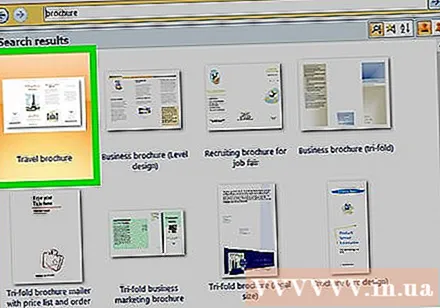
Broşura şablonu seçin. Bəyəndiyiniz broşura şablonunu tapın və vurun. Ekranda broşuranın önizləmə səhifəsi göstərilir.- Broşura şablonlarının çoxu demək olar ki, eyni formata malikdir, buna görə dizaynına uyğun olaraq broşura seçəcəksiniz.
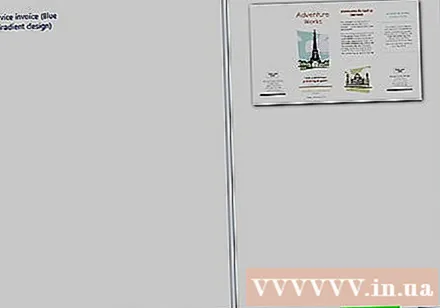
Basın Yaradın broşuranın önizləmə səhifəsinin sağ tərəfində. Bu, Word'ə broşuranın yüklənmə prosesinə başlamasını, ümumiyyətlə yalnız bir neçə saniyə çəkəcəyini söyləyəcək.
Broşura üçün məlumat daxil edin. Bu addım seçdiyiniz modelə görə dəyişəcək; lakin əksər broşuralar üçün hər bir çərçivədəki nümunə mətni şirkət məlumatları ilə əvəz edə bilərsiniz.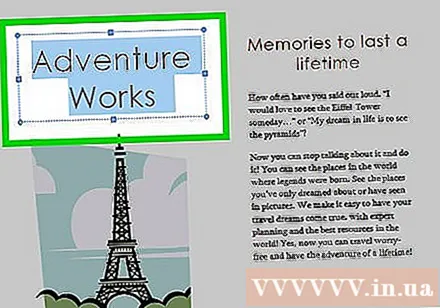
- Broşuraların çoxunda şərhlər daxil olmaqla bir çox məlumat səhifəsi var.
- Broşuradakı şəkli şəklə vurub etiketi vuraraq əvəz edə bilərsiniz Format, seçin Şəkli dəyişdirin, seçin Fayldan və kompüterdən faylı seçin.
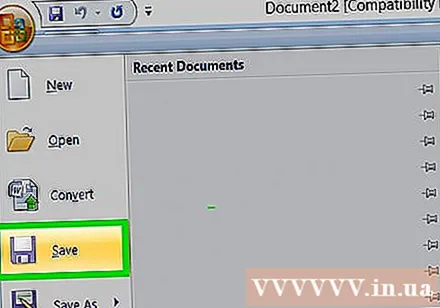
Broşuranızı aşağıdakı qaydada saxlayın:- Windows Basın Fayl, seçin Saxla, cüt vurun Bu kompüter, pəncərənin sol tərəfində bir yaddaş qovluğu seçin, broşuranıza "Fayl adı" sahəsində bir ad verin və seçin Yadda saxla.
- Makintoş Basın Fayl, vurun Saxla ..., broşuranızı "Farklı Saxla" alanında adlandırın, "Harada" düyməsini vurun, sonra bir qovluq seçin və seçin Yadda saxla.
Metod 2-dən 2: Broşuranızı istədiyiniz kimi tərtib edin
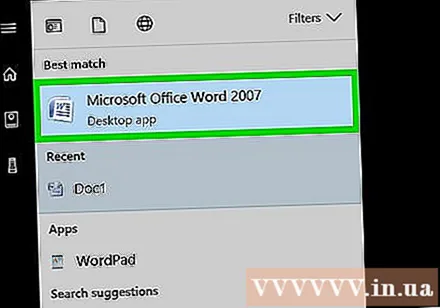
Microsoft Word'ü mavi bir fonda ağ "W" işarəsi ilə açın.
Basın Boş sənəd yeni bir Word səhifəsi açmaq üçün pəncərənin sol üst küncündə boş səhifə işarəsi ilə.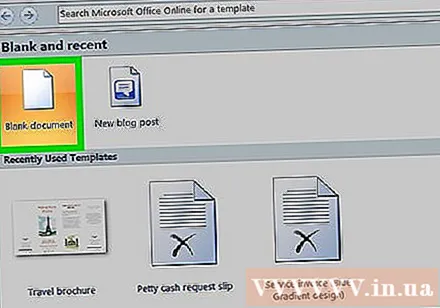
- Mac-da bu addımı atlayın.
Kartı vurun Layihə Word pəncərəsinin yuxarı hissəsində. Ekranda nişanların altında yeni bir alət çubuğu görünəcəkdir.
Basın Haşiyə alətlər panelinin sol tərəfində Layihə seçim siyahısını açmaq üçün.
Basın Fərdi qaydalar ... seçim siyahısının altındadır Haşiyə yeni bir pəncərə açmaq üçün.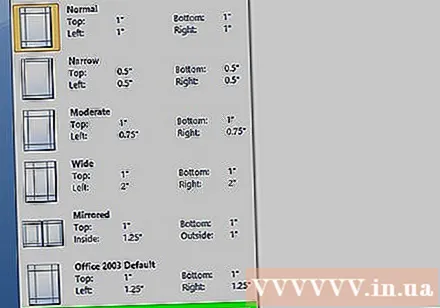
Haşiyəni azaltın. Pəncərənin yuxarı hissəsindəki "Haşiyə" bölməsində dəyərləri olan müxtəlif hizalama seçimlərini ("Sol" kimi) görəcəksiniz. 1 sağdakı qutuda. Bu xanadakı dəyəri dəyişdirin 0.1 broşuranın kənar hissəsinin bütün məzmunu ehtiva etmək üçün azaldıldığından əmin olmaq.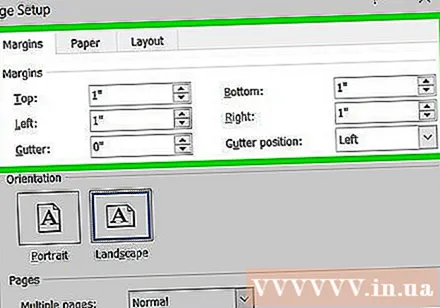

Basın Mənzərə pəncərənin ortasında.
Basın tamam dəyişikliklərinizi saxlamaq və Word sənədinizi yenidən formatlaşdırmaq üçün pəncərənin altındakı.
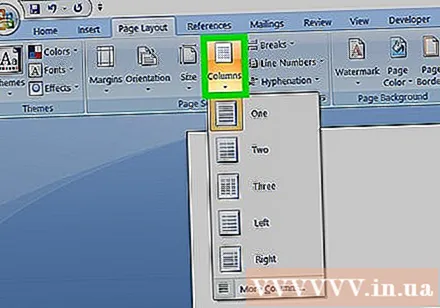
Sənədinizə aşağıdakı şəkildə sütunlar əlavə edin:- Kartınızın hələ də açıq olduğundan əmin olun Layihə.
- Basın Sütunlar
- Seçim siyahısında sütun sayını seçin.
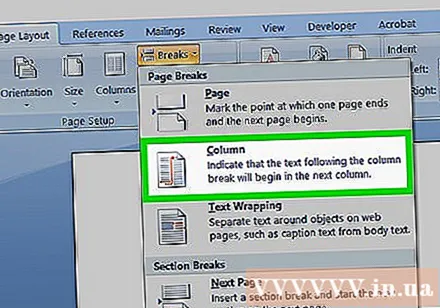
Bir sütun ayırıcı əlavə edin. Bu, broşuradakı hər sütunun (çərçivənin) ayrı-ayrı məlumatların göstərilməsini təmin edir. Bunu aşağıdakı şəkildə edirsiniz:- Kartınızın hələ də açıq olduğundan əmin olun Layihə.
- Basın Fasilələr
- Seçin Sütun seçim siyahısında.
Broşura məlumatlarını daxil edin. Sənədə əlavə edə biləcəyiniz iki əsas məlumat növü var: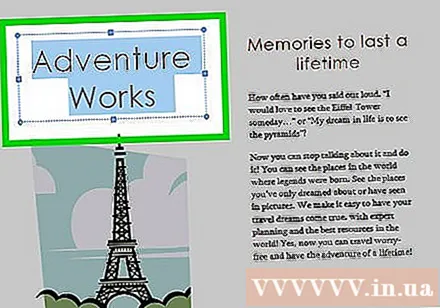
- Sənəd - Broşura sütununun məlumatlarını yazın. Etiketi vuraraq daxil edilmiş mətni düzəldə bilərsiniz Ev və redaktə etmək üçün mətni vurğuladıqdan sonra "Şrift" hissəsindəki seçimləri seçin.
- Şəkil Siçan göstəricisinin fotoşəkil əlavə etmək istədiyiniz yerə yerləşdiyindən əmin olun, sonra vurun Daxil edin, seçin Şəkillər, fotonu seçin və vurun Daxil edin və ya Açıq.
Broşuranızı aşağıdakı qaydada saxlayın:
- Windows Basın Fayl, seçin Saxla, cüt vurun Bu kompüter, pəncərənin sol tərəfində bir yaddaş qovluğu seçin, "Fayl adı" sahəsindəki broşuraya ad verin və seçin Yadda saxla.
- Makintoş Basın Fayl, vurun Saxla ..., broşuranızı "Farklı Saxla" alanında adlandırın, "Harada" düyməsini basın, sonra bir qovluq seçin və seçin Yadda saxla.
Məsləhət
- Worddə işləmədən əvvəl broşuranın tərtibatını kağız üzərində tərtib etmək daha yaxşıdır.
- Broşuraları çap edərkən dubleks rejimini seçməyi unutmayın.
Xəbərdarlıq
- Zövqünüzə uyğun bir broşura hazırlamaq şablonla broşura yaratmaqdan daha çox vaxt və səy tələb edəcəkdir.